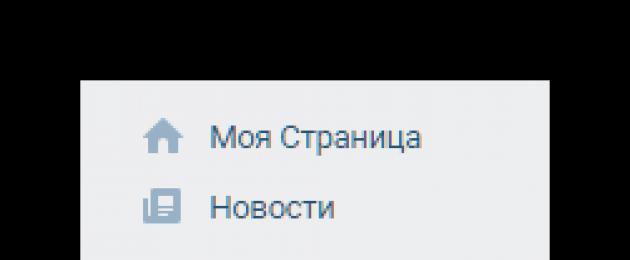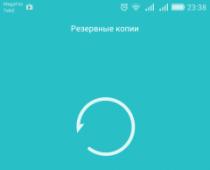Удаление фотографий в социальной сети ВКонтакте – дело обычное, с которым сталкивался наверняка каждый достаточно активный пользователь. Однако несмотря на это, многим все же известны лишь основные методы стирания некогда загруженных изображений, в то время как существуют и другие способы.
Процесс удаления изображений напрямую зависит от типа, по которому была произведена загрузка фотографии в соц. сеть. Но даже учитывая это, администрацией VK.com был создан интуитивно понятный инструментарий для избавления от картинок из самых разных мест, вне зависимости от конкретного случая. Если же по каким-то причинам вам не достаточно встроенных средств, существуют и сторонние приложения, дополняющие стандартизированный набор функций.
При удалении собственных фотографий на сайте VK.com, важно понимать, что процесс удаления связан с методом загрузки изображения . Кроме того, в некоторых случаях даже если вы уберете файл изображения, он все равно будет доступен всем или некоторым пользователям.
С помощью стандартного функционала ВКонтакте, по сути, вы можете без каких-либо проблем удалить абсолютно любую, загруженную лично вами фотографию.
Чтобы избежать проблем, в процессе удаления картинок из данной социальной сети, крайне важно следовать всем предписаниям. В особенности это касается не совсем стандартных методов, связанных непосредственно с использованием сторонних дополнений.
Если по каким-то причинам у вас возникли сложности, рекомендуется перепроверить все проделанные действия, независимо от типа удаления. Также вам следует знать, что вы можете упростить процесс удаления фотографий, если при загрузке выполните самостоятельную сортировку по альбомам. Из-за этого вам открывается возможность массового удаления фото по какому-либо общему признаку.
Способ 1: одиночное удаление
Методика одиночного удаления фотографий заключается в использовании стандартного функционала ВКонтакте, в случае с каждым отдельно взятым изображением. Распространяется это исключительно на те картинки, что были вами загружены в раздел «Фотографии» на вашей персональной страничке.
Когда вы будете убирать файлы изображений, будьте внимательны, так как их восстановление невозможно.

Обратите внимание, что в процессе стирания изображений, включая сохраненные фото, вам предоставляется возможность стандартного переключения между файлами. При этом, вы можете удалить или восстановить файлы, вне зависимости от количества просмотренных снимков.
Нередко всю проблему, из-за которой требуется стереть фотографию, возможно решить альтернативным путем, состоящим в перемещении изображения в закрытый ото всех пользователей альбом.
Данная методика избавления от ненужных фотоснимков является максимально оптимальной и, что немаловажно, простой в использовании. Именно этот способ наиболее часто используется среднестатистическим хозяином персонального профиля ВКонтакте.
Способ 2: множественное удаление
Возможность стирания большого количества изображений из социальной сети ВКонтакте не была предоставлена администрацией в наиболее привычном для большинства людей виде. Однако, несмотря на это, все же существует несколько рекомендаций, благодаря которым вы спокойно сможете удалить сразу несколько файлов с изображениями.
Обычно эта методика подразумевает стирание фотографий по какому-либо общему признаку.
Процесс удаления снимков этим способом тесно связан с работой с альбомами ВКонтакте.

Если вы все сделали правильно, то все файлы, как и непосредственно сам фотоальбом, будут удалены. Обратите внимание, что данный процесс необратим!
Кроме вышесказанного, также возможно совершить множественное стирание изображений через выделение. При этом, в процессе вы сможете избавиться от файлов из любого отдельно взятого альбома, за исключением сохраненных фотографий.

Теперь вам требуется только дождаться окончания процесса удаления, после чего открытая страничка в автоматическом режиме обновится. На этом рекомендации по множественному стиранию картинок через стандартный функционал заканчиваются.
Этот метод используется также часто, как и первый. Однако многие пользователи не знают, как его применять, отчего, собственно, и появляется необходимость следовать выше представленной инструкции.
Удаление сохраненных фотографий
Процесс стирания сохраненных изображений, особенно, когда речь идет о массовом удалении, у многих вызывает проблемы. Связано это с тем, что альбом «Сохраненные фотографии» существенно отличается ото всех прочих фотоальбомов, созданных пользователем вручную, так как не может быть удален.
Именно в этом случае вам придется использовать специализированное дополнение, позволяющее в несколько кликов без проблем переместить все сохраненные файлы в альбом, который можно будет удалить. При этом, можете не переживать насчет безопасности данного приложения – его используют многие пользователи социальной сети ВКонтакте.

Все дальнейшие действия подразумевают использование непосредственно специального приложения.
- Перейдите в раздел «Игры» через главное меню.
- В поисковую строку введите название «Перенос фото» .
- Откройте найденное дополнение, кликнув по нему.
- Как можно заметить, приложение имеет весьма приятный интерфейс и, в большинстве случаев, не вызовет каких-то сложностей в использовании.
- В левой колонке «Откуда» щелкните по раскрывающемуся списку «Альбом не выбран» и укажите «Сохраненные фотографии» .
- В правой колонке «Куда» с помощью аналогичного предыдущему пункту раскрывающегося списка, выберите ранее созданный фотоальбом.
- Далее требуется выделить фотографии, которые вы хотите переместить в альбом и впоследствии удалить, левой клавишей мыши.
- Также возможно воспользоваться панелью инструментов и, в частности, кнопкой «Все» .
- Теперь найдите и нажмите кнопку «Переместить» .






Тут же вы можете нажать кнопку «Создать» , чтобы добавить новый альбом.



Дождавшись окончания процесса переноса, время которого напрямую зависит от количества снимков в альбоме «Сохраненные фотографии» , можно приступать к удалению альбома. Сделать это нужно по предписаниям множественного удаления фото, описанным во втором способе.
В целом, благодаря данному приложению вы можете совместить сразу несколько снимков из разных альбомов и удалить. Дополнение работает без ошибок в новом интерфейсе ВКонтакте, а также постепенно совершенствуется.
Удаление фотографий из диалогов
Если в процессе переписки с кем-либо через встроенную службу моментального обмена сообщениями вы отправляли фотографии, их также можно удалить. Распространяется это в равной степени на все виды переписки, как личную, так и общую беседу.
Важно знать, что после стирания файла он исчезает только у вас. То есть, человек или группа лиц все же будет иметь доступ к отправленному снимку, без возможности удаления. Единственный способ избавиться от фото полностью – удалить диалог или беседку.

В случае удачного удаления, после обновления страницы изображение навсегда покинет список вложений диалога. К большому сожалению распространяет это только на вас, в то время как собеседник никак не сможет избавиться от ваших фото.
Самое главное, что следует помнить в процессе стирания изображений – их невозможно восстановить. В остальном же у вас не должно возникнуть проблем. Желаем удачи!
Если вы решили удалить все свои фотографии из социальной сети Вконтакте, то сделать это за пару кликов не получится – нужно очищать один раздел за другим, постепенно. Выполните все шаги в пунктах этой статьи, и ваши фото будут навсегда удалены из Вк.
Как удалить альбомы фотографий Вконтакте
Если вам понадобилось удалить именно альбомы, то сделать это можно достаточно быстро:
- зайдите в раздел “Фотографии” на вашей странице. Просто выберите его из списка слева,
- вы окажетесь на странице всех своих фотографий,
- выберите определенный альбом, нажав на него левой кнопкой мыши,


- в самом низу всех фото вы увидите надпись “Редактировать альбом”,
- кликните по ней,


- среди всех появившихся настроек альбома, вы заметите небольшую кнопку сверху справа, на ней будет написано “Удалить альбом”,


- если вы до сих пор хотите убрать этот альбом, нажмите на неё,
- система попросит вас подтвердить действие, ещё раз нажмите “Удалить”. Проделайте этот алгоритм со всеми альбомами, которые решили удалить.


Как удалить фотографии со мной Вконтакте
Для этого действия вам придётся удалять себя с каждой отмеченной фотографии. Для начала, снова зайдите в раздел “Фотографии” в левом меню.
Выберите альбом “Фотографии со мной” и нажмите на него.
Здесь вы увидите все фото, на которых ваши друзья, коллеги, знакомые когда-либо вас отмечали. Вам осталось кликнуть по фотографии и поставить крестик напротив своего имени в списке справа. Эта фотография будет удалена из вашего альбома.
Как только вы удалите все отметки на фото, альбом пропадёт из списка.


Как удалить свои сохранённые фотографии Вконтакте
Но если вы желаете именно удалить эти фото, то выполните алгоритм:
- зайдите в раздел “Фотографии”,
- выберите альбом “Сохранённые фотографии”,


- перед вами откроются все фото из данного раздела,
- выберите ту, которую нужно удалить,


- в меню снизу вы найдёте слово “Удалить”, нажмите на него.


Ваше фото удалено. Проделайте это со всеми сохранёнными фотографиями.
Чтобы удалить всё и сразу, обратите внимание на специальные боты для Вк, они могут делать несколько действия одновременно. К ним относятся, например, Vkopt и Vkbot. Установите их и попробуйте удалять фото из Вконтакте быстро и в один клик.
Инструкция
Одной из функций социальных сайтов является метка на . Данная опция популярна среди пользователей, но не всегда желательна. Особенно если на фото вы изображены не в лучшем виде. Что делать в этом случае? Ответ прост – удалите отмеченную фотографию.
Если вы зарегистрированы на сайте, особых проблем с удалением метки нет. Просто зайдите на страницу с фотографией, откройте ее и посмотрите рядом на надписи. Около изображения должна быть ссылка «удалить ». Нажмите на нее или значок (обычно это крестик), располагающийся рядом. Однако таким способом вы уберете только свою фотометку, но не само изображение.
Полностью решить проблему поможет со страницы пользователя, поместившего изображение на сайт. Обратитесь к нему и объясните, что вы не хотите, чтобы данное изображение было в сети.
Хотите просто удалить неудачное фото? Тогда зайдите на личную страницу сайта и перейдите в раздел изменений. В зависимости от разновидности сайтов, этот шаг может немного отличаться.
В «Одноклассниках» для изменения фотографии, с личной страницы перейдите в раздел «Фото». Затем выберите нужный подраздел – «Личные фото», «Фотоальбомы», «Я на ». Откройте папку и кликните на нужное фото. Щелкните правой кнопкой мышки и выберите опцию «удалить».
При необходимости можно убрать с сайта . Делается это аналогичным способом. А при желании фото можно перенести в другой альбом. Только не забудьте указать, в какой.
Парой кликов «ВКонтакте» можно удалить не только фото и метку на нем, но и весь альбом. Просто выберите соответствующий пункт сверху в «окне обзора».
Функцию удаления (изменения) фото поддерживает и майл-агент. Откройте свой почтовый ящик, предварительно введя логин и пароль. Далее сверху в окне выберите пункт «Настройки». Он располагается в подразделе «Еще» на верхней панели управления. На открывшейся странице кликните на ссылку «Анкетные данные». В следующем произведите необходимые действия с фотографией. Аналогичные шаги - и в других социальных сетях.
Социальные сети занимают огромное место в нашем сегодняшнем общении с друзьями и приятелями. Мы делимся новостями и фотографиями из путешествий. Но со временем появляется желание что-то убрать и удалить из своего профиля.
Вам понадобится
- компьютер с доступом в интернет, зарегистрированный аккаунт «Вконтакте».
Инструкция
Создание а «Вконтакте» - дело несложное. Многим нравится выкладывать фотографии со всех праздников, да и просто из повседневной жизни. Новостная кишит событиями из жизни друзей, на фото мелькают радостные лица. Но часто обстоятельства жизни меняются и вот мы уже не хотим видеть какой-то из альбомов в своем профиле, не хотим показывать определенные фотографии кому бы то ни было.
Для начала определитесь, хотите ли вы альбом (всех или некоторых) или же безвозвратно его удалить. Настройки приватности позволяют видеть альбомы только вам, определенным группам ваших друзей и даже конкретным друзьям из списка. Если же вы твердо решили удалить альбом, сделайте следующее.
Чтобы удалить альбом, войдите в свой профиль «Вконтакте». Слева в меню профиля выберите «Мои фотографии». Перед вами появится перечень альбомов, созданных вами за все время пользования социальной сетью.
Выберите один из альбомов, который вы хотите удалить. Если вы не уверены, что это тот самый альбом, откройте его и просмотрите фотографии. Вверху над фото появится меню управления фотоальбомом («Редактировать альбом», «Комментарии к альбому», «К »). Для удаления альбома из вашего профиля нажмите на «Редактировать альбом». Слева под обложкой альбома есть две строки - «Изменить обложку» и «Удалить альбом». Выберите вторую, подтвердите удаление.
Если же вы абсолютно уверены в том, какой альбом вы хотите удалить, то можно его не открывать. На странице со списком альбомов находите нужный, внизу выбираете «Редактировать альбом» и перед вами откроется то же самое меню, в котором под обложкой альбома нужно выбрать «Удалить альбом» и подтвердить удаление одним кликом мыши.
Видео по теме

Инструкция
Зайдите на свою страничку ВКонтакте. Справа от своей фотографии (аватарки) вы видите колонку ссылок. Выберите среди них «Мои фотографии» и кликните по ней левой кнопкой мышки один раз. Можно попасть к своим м и другим способом. Для этого прокрутите колесиком мышки вашу страницу вниз и найдите колонку «Фотоальбомы». Она расположена с левой стороны страницы под «Интересными страницами». Кликните левой кнопкой мышки на ссылку «все» и вы попадете к списку всех своих альбомов.
Выберите нужный вам , в котором вы хотите удалить фотографий, путем прокручивания колесиком мышки. Найдя нужный альбом, отыщите в его характеристиках справа от основной картинки опцию «редактировать». Кликните ее один раз левой кнопкой мышки. Открылось «редактирование альбома».
Путем прокручивания колесика мышки найдите нужную для удаления фотографию. Справа от нее, под описанием найдите опцию «удалить». Наведите на нее курсор и кликните один раз левой кнопкой мышки. Фотография удалена из вашего альбома. Если нужно, то проделайте эту операцию несколько раз.
Если вы ошиблись и удалили не ту фотографию, то это возможно исправить на первых порах. При удалении фотографии высвечивается строчка «Фотография удалена. Восстановить». Если вы кликните левой кнопкой мышки один раз по опции «Восстановить», то удаленная фотография окажется на месте и вы можете продолжить поиск нужного снимка. Если вы покинули страницу «редактирование альбома», то восстановить удаленную фотографию будет невозможно.
Также после удаления снимка появится строчка «Удалить все мои фотографии за последнюю неделю». Если вы считаете нужным выполнить эту операцию, то нажмите на эту опцию. Появится предложение «Вы уверены, что хотите удалить все свои фотографии? Это действие нельзя будет отменить». Под ним располагаются две кнопки: «удалить» и «отмена». Если вы по ошибке нажали эту опцию, то нажмите «отмена». В противном случае выполните операцию. Вернуть удаленные фотографии уже будет нельзя.
Видео по теме
Источники:
- Операции с фотографиями ВКонтакте в 2018
Для большинства пользователей соцсети ВКонтакте актуален вопрос: «Как удалить фотографии в контакте ?». Ведь зачастую, загрузив изображение, человек понимает, что оно не очень удачное или просто не хочет, чтобы фотографию видели другие люди. Для этого в соцсети есть функция удаления фото, но не все умеют ей пользоваться. Именно для таких людей написана эта статья, которая поможет разобраться, и научит как просто и быстро удалять ненужные изображения из своего профиля.
Как быстро удалить фотографии в контакте
Если нужные изображения собраны в каком-то альбоме, то удалить их можно разом, удалив весь альбом. Для этого можно использовать последовательность, которая описана выше (последние 4 пункта).
Отдельные фото удаляются методом поиска их в общем разделе «Мои фотографии»
и удалением каждой из них в отдельности.
Для этого надо открыть полное изображение, щелкнув на его миниатюру в разделе.
 Внизу будет ссылка «Удалить»
, необходимо нажать на нее и закрыть окно с изображением, щелкнув на ссылку «Закрыть
» справа, вверху окошка. Далее, выйти из раздела с фото.
Внизу будет ссылка «Удалить»
, необходимо нажать на нее и закрыть окно с изображением, щелкнув на ссылку «Закрыть
» справа, вверху окошка. Далее, выйти из раздела с фото.
Дело все в том, что многие пользователи добавляют свои фото в социальную сеть, а потом не знают, как убрать изображения оттуда. На самом деле реализация поставленной задачи не отнимет много времени и сил. Кроме удаления фото, можно воспользоваться функцией их скрытия от конкретных людей. О ней тоже будет упомянуто .
Быстрое удаление
Как удалить фотографии в "Контакте"? Начнем с быстрой очистки социальной сети от нежелательных изображений.
Итак, чтобы удалить фотографию, потребуется:
- Войти в свой профиль в "ВК".
- Перейти в левом меню в пункт "Мои фотографии".
- Найти нужное изображение и открыть его.
- В нижней строке выбрать "Удалить".
- Подтвердить операцию.
После перечисленных шагов фото будет удалено. Но такой вариант не годится для массовой очистки социальной сети.
Альбомы
Как удалить фотографии в "Контакте"? Можно воспользоваться массовым удалением. В этом случае подразумевается очистка профиля от фотоальбомов.
Как провести данную операцию? Необходимо:
- Открыть "Мои фото" в меню навигации социальной сети.
- Навести курсор на изображение желаемого фотоальбома.
- Кликнуть по кнопке с картинкой карандаша ("Редактировать альбом").
- Выбрать пункт "Удалить альбом".
- Подтвердить свои намерения.
На практике все намного проще, чем может показаться изначально. Перечисленные приемы действительно помогают избавиться от фотографий.
Сохраненные изображения
А как удалить фотографии в "Контакте", которые хранятся в фотоальбоме "Сохраненные изображения"? В этом случае нельзя обойтись без дополнительного софта. Речь идет о специализированном приложении социальной сети. После его установки можно будет без труда справиться с поставленной задачей.

Инструкция по удалению сохраненных фото выглядит так:
- Открыть "Мои приложения".
- Найти при помощи поисковой строчки софт "Перенос фото".
- Открыть программу и нажать на "Добавить приложение".
- Открыть "Мои фото" (приложение предварительно закрыть) и нажать на кнопку "Создать альбом".
- Выставить параметр "Только я" в режиме просмотра фото.
- Кликнуть по "Создать".
- Открыть программу "Перенос фото".
- В строчке "Откуда" указать "Мои фото", ниже - "Сохраненные".
- Кликнуть на "Переместить".
- Открыть "Мои изображения".
- Нажать на "Редактировать" около нужного альбома.
- Выбрать "Удалить альбом".
После подтверждения операции произойдет очистка сохраненных фотографий. Подобные манипуляции на практике встречаются довольно редко, но они могут пригодиться.
Скрытые фото
А как закрыть фотографии в "Контакте"? В "ВК" предусмотрена функция скрытия альбомов. Пользователь сам может указать, кто может просматривать те или иные архивы с фото. Это вполне нормальное явление.
Чтобы скрыть альбомы, нужно:
- Перейти в пункт "Изображения" в своем профиле VK.
- Выбрать нужный альбом и кликнуть по кнопке "Редактировать".
- Выставить настройки приватности в разделе "Кто может просматривать альбом".
Чтобы скрыть архив фото, нужно указать "Только я". Но это далеко не единственный вариант. В "ВК" можно открывать доступ к фотоальбомам только конкретным группам пользователей. После завершения действий остается кликнуть по "Сохранить".
Приватность
Понятно, как удалить фотографии в "Контакте". Следующий вариант скрытия изображений - работа с настройками приватности. Они чем-то напоминают параметры альбомов.

Для того чтобы настроить доступ к фото, нужно:
- Перейти в "Настройки" социальной сети.
- Открыть вкладку "Приватность".
- Выбрать "Кто видит сохраненные фотографии" и "На которых меня отметили".
- Выставить желаемые параметры и щелкнуть по "Сохранить".
На практике все проще, чем кажется. Особенно если следовать предложенным инструкциям.
О восстановлении
Как восстановить удаленные фотографии в "Контакте"? Сделать это можно только до браузера. То есть сразу после удаления изображений. В противном случае восстановление не имеет места.
Для реализации задачи достаточно нажать на кнопку "Восстановить". Она появляется сразу после удаления фото.